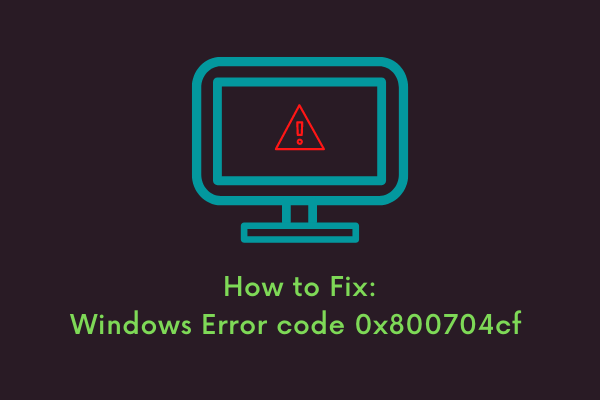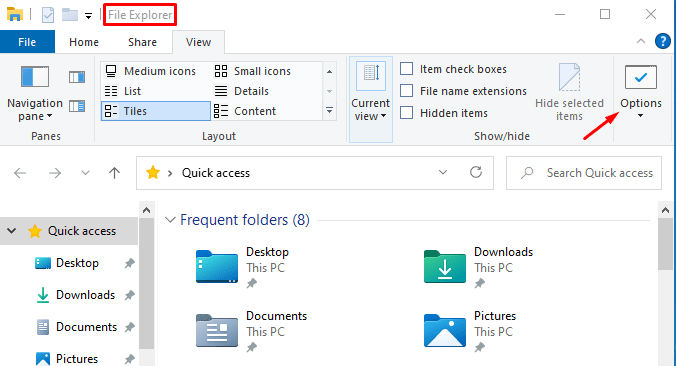Как включить вкладки в проводнике в Windows 11
Разработчики Microsoft долгое время работали над проектом, который добавляет вкладки в Проводник в Windows 11. Ожидание подошло к концу, поскольку они представили эту функцию в своем обновлении предварительной сборки 22572 на канале разработчиков программы предварительной оценки Windows.
Однако, чтобы включить эту функцию, вам необходимо сначала установить приложение и настроить его параметры на ПК с Windows 11. После того, как вы включили проводник с вкладками, он выглядит точно так же, как Chrome, Firefox или любой другой веб-браузер. Давайте посмотрим, что это за инструмент и где его можно получить в Интернете.
Примечание: хотя эта функция начинает работать в Windows 11 версии 22572, до сих пор неясно, продолжит ли Microsoft использовать старый проводник или перейдет к новому.
Включить вкладки для проводника в Windows 11
Если вы хотите включить проводник Windows с вкладками в Windows 11, выполните следующие простые действия:
- Прежде всего, посетите Гитхаб сайте и найдите ViveTool v0.2.1.
- Download the ViveTool v0.2.1 заархивированный формат.
- После того, как вы загрузили его zip-папку, щелкните ее правой кнопкой мыши и выберите «Извлечь все». См. Снимок ниже –

Теперь, когда у вас есть необходимый установочный файл, установите его в Windows 11 через командную строку. Для этого выполните шаги, описанные ниже —
- Откройте извлеченную папку и скопируйте ее URL.

- Нажмите Win + R, введите CMD и одновременно нажмите клавиши Ctrl + Shift + Enter.
- Это вызовет командную строку от имени администратора.
- Скопируйте/вставьте «cd copy URL» без кавычек и нажмите Enter, чтобы установить ViveTool на свой компьютер.
компакт диск\
- Приведенная выше команда приведет вас к корневому диску. Теперь запускайте эти коды один за другим, и не забывайте отдельно нажимать клавишу Enter.
cd C:\users\User_Name\Downloads
компакт-диск ViveTool-v0.2.1
запустить vivetool
- Код должен напоминать путь ниже —
- Обязательно замените имя пользователя своим именем пользователя на компьютере.
- Затем выполните эту команду, чтобы включить вкладки в проводнике на вашем ПК с Windows 11.
виветул аддконфиг 34370472 2

Вот и все, закройте CMD и нажмите Win + E. Проверьте, открыт ли проводник с вкладками. Если в проводнике нет вкладок, вам необходимо зарегистрироваться в канале разработки с помощью программы предварительной оценки Windows.
После того, как вы станете инсайдером, повторите описанные выше шаги, и вы увидите функцию создания вкладки в проводнике. Чтобы включить эту функцию в Windows 11, у вас должна быть сборка ОС 22572 или более поздняя версия.
Как отключить функцию вкладок в Windows 11?
Отключение вкладок в проводнике — довольно простой процесс. Все, что вам нужно, это открыть CMD от имени администратора и запустить следующий код:
виветул делконфиг 34370472 2
Проводник Windows теперь перестанет отображать функцию вкладок на вашем компьютере. Я надеюсь, что эта статья поможет запустить функцию вкладок в проводнике.
Читать далее: Как отключить рекламу в проводнике Windows 11